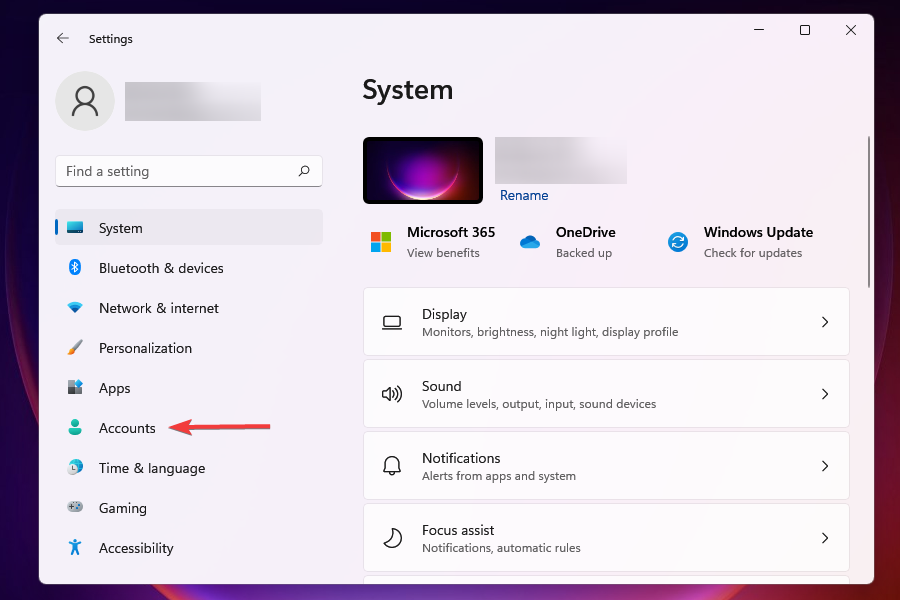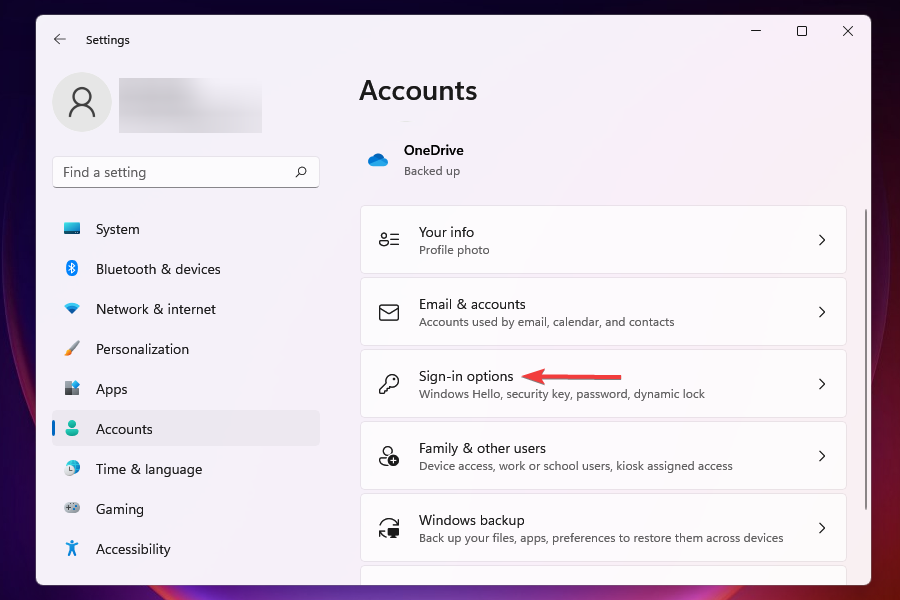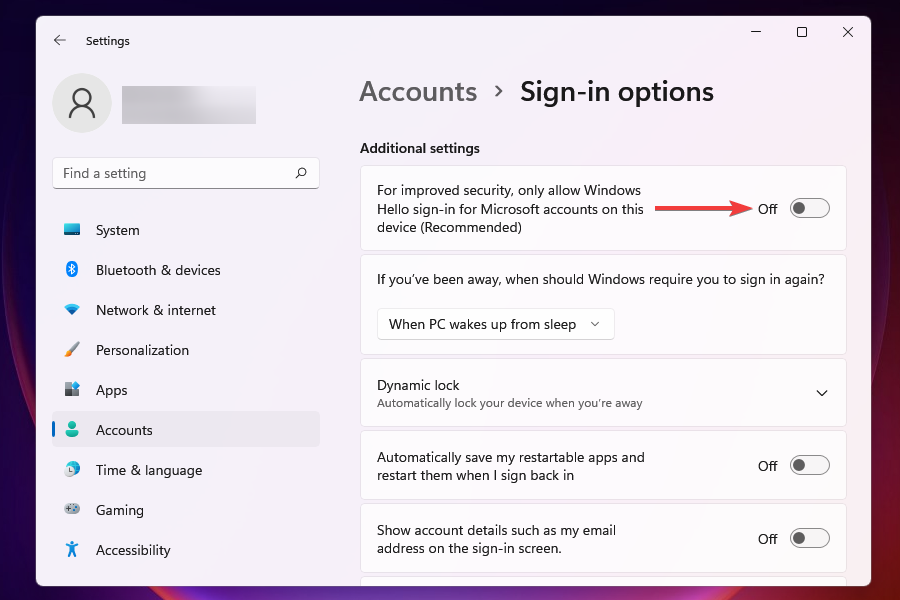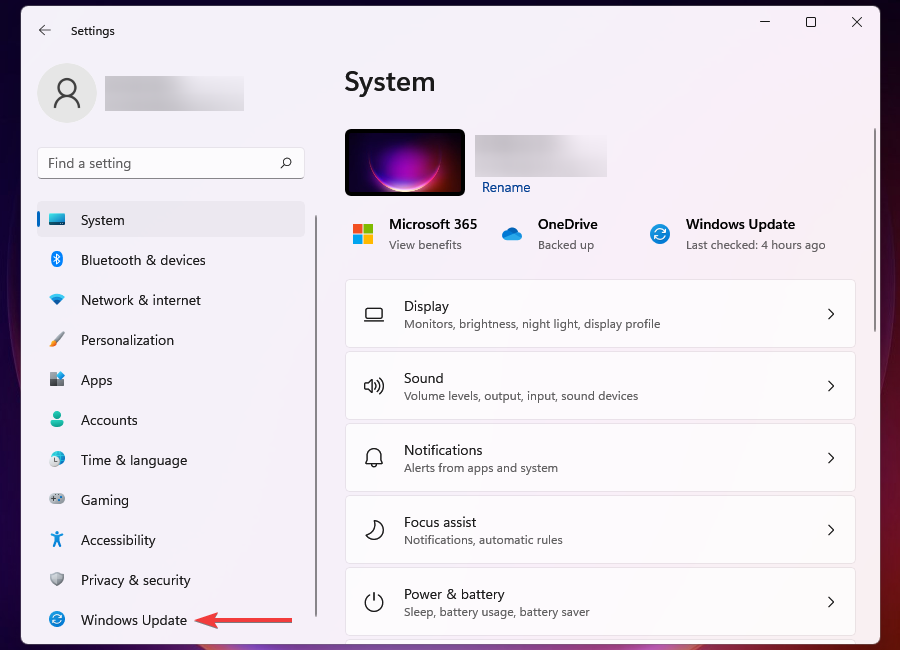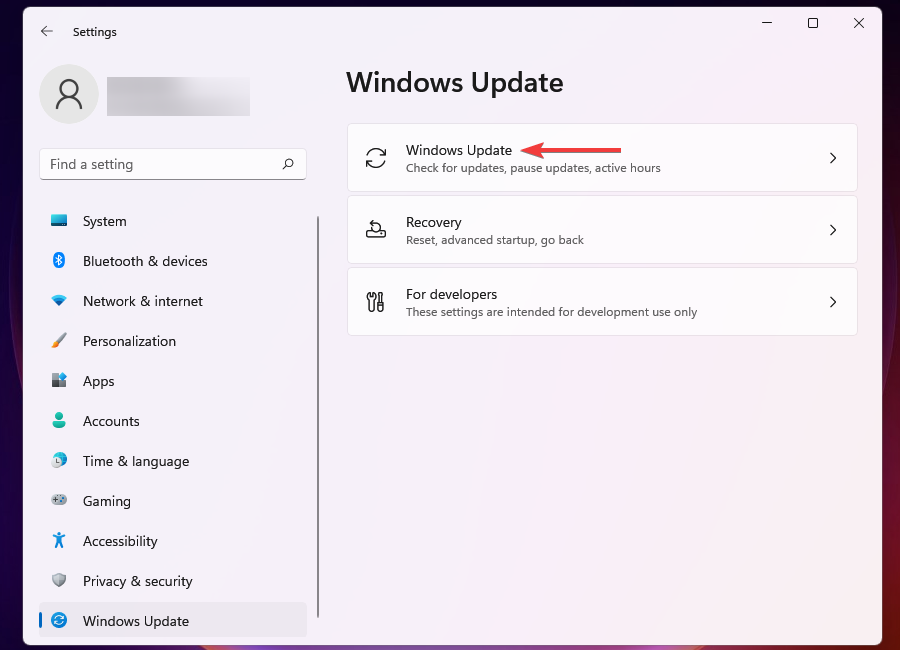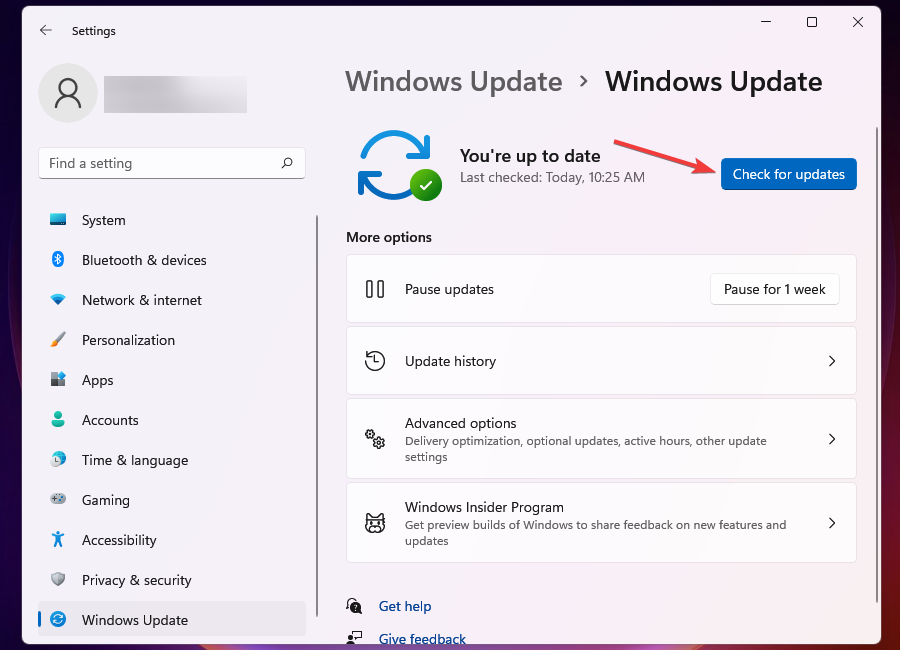Win11系统登录选项不起作用怎么办?
|
有一些朋友比较注重隐私,会给电脑设置各种各样的登录密码,普通的密码登录还有最近比较流行的生物识别解锁,各种各样的登录模式都会尝试一下,在登录界面可以自由选择登录方式,不过有的用户反映说Windows11登录选项不起作用。 用户主要遇到的问题是无法使用密码登录。虽然 PIN 或生物识别在登录时似乎工作正常,但大家找不到通过帐户密码登录的选项。下面的内容将解决 Windows 11 登录选项不起作用的问题以及从“设置”更改登录密码。 Win11系统登录选项不起作用怎么办? 更改登录选项设置 1、按Windows+I启动设置应用程序。 2、从左侧导航窗格中列出的选项卡中选择帐户选项卡。 3、接下来,单击右侧的登录选项。 4、禁用选项的切换为了提高安全性,仅允许 Windows Hello 登录此设备上的 Microsoft 帐户(推荐)在其他设置下。 5、现在,重新启动计算机并检查您是否可以使用帐户密码登录。 使用选项为了提高安全性,只允许Windows你好登录微软账户在此设备上(推荐)启用后,您将无法使用您的帐户密码登录。禁用该设置应该可以解决登录选项在 Windows 11 错误中不起作用的问题。 设置自动登录 如果更改登录选项设置没有帮助,您可以设置自动登录。这可以通过更改用户帐户、修改注册表或使用第三方工具来完成。 设置自动登录时,不需要输入密码、PIN 或任何其他验证方法来登录。如果登录选项在 Windows 11 中不起作用,这应该可以解决任何问题。 更新Windows 11 1、按Windows+I启动设置应用程序。 2、从左侧导航窗格中列出的选项卡中选择Windows 更新。 3、接下来,从右侧的选项中单击Windows 更新。 4、单击检查更新以扫描任何可用的更新,然后将它们下载并安装到您的计算机上。 5、安装更新后,重新启动计算机,然后检查之前未显示的登录选项是否重新出现。 当您运行过时的 Windows 版本时,遇到错误的可能性很高。这些问题还可能包括登录时没有密码、登录屏幕未加载或登录选项在 Windows 11 中不起作用的问题。其中大部分问题只需将操作系统更新到最新版本即可解决。 除此之外,每次更新都会带来新功能、增强的安全性以及针对已知错误的补丁。这些新增功能可能会使您的 Windows 体验更加用户友好和安全。 Win11没有登录屏幕怎么办? 一些用户报告说他们无法访问 Windows 11 中的登录屏幕,这是一个主要问题。在启动 Windows 或从睡眠状态打开 PC 时,您可能会遇到该错误。 在没有出现问题的登录界面都可以轻松解决一帮的方法把事情了,在任何时候运行。 这就是 Windows 11 中的登录问题以及消除这些问题的最相关解决方案的全部内容。如果执行此处列出的所有步骤后问题仍然存在,请将Windows 11 恢复为出厂设置。 此外,检查Windows 11 中的最佳设置以提高系统性能。您可以将更多功率注入 CPU 或启用 Storage Sense 功能以获得更好的体验。 |